Направите образац у Пхотосхопу
Паттерн, регуларни образац, бешавна позадина ... Назовите то што желите, али једино испуњава позадину (сајт, документ) са понављањем елемената, између којих нема видљиве границе или транзиције.
У овој лекцији ћете научити како направити образац у Пхотосхопу.
Овде нема шта да се каже, тако да одмах почнемо да се вежбамо.
Креирајте документ димензија 512к512 пиксела.
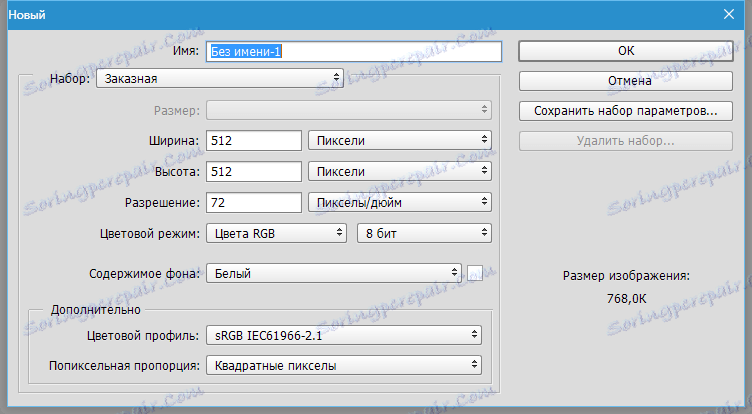
Затим, морате пронаћи (извући?) Исту врсту елемената за наш образац. Предмет нашег сајта је компјутер, тако да сам покупио следеће:
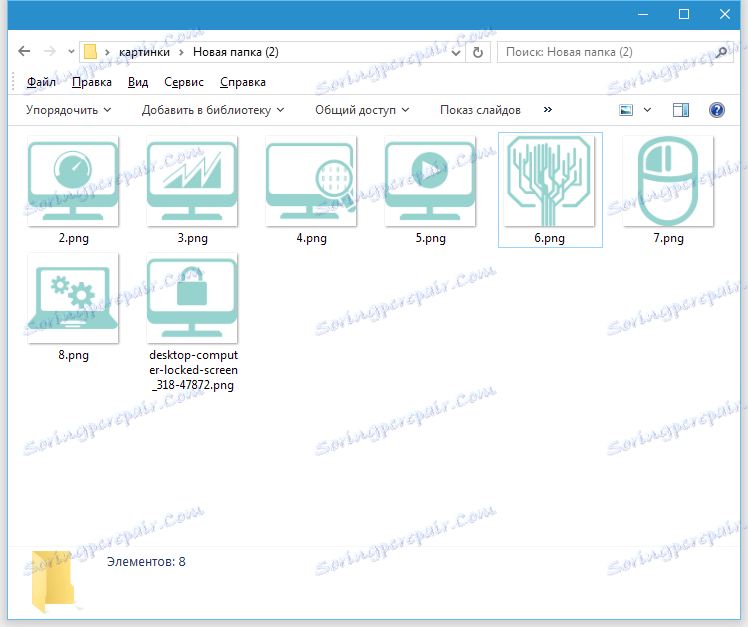
Узмите један од елемената и поставите га у радни простор за Пхотосхоп на нашем документу.
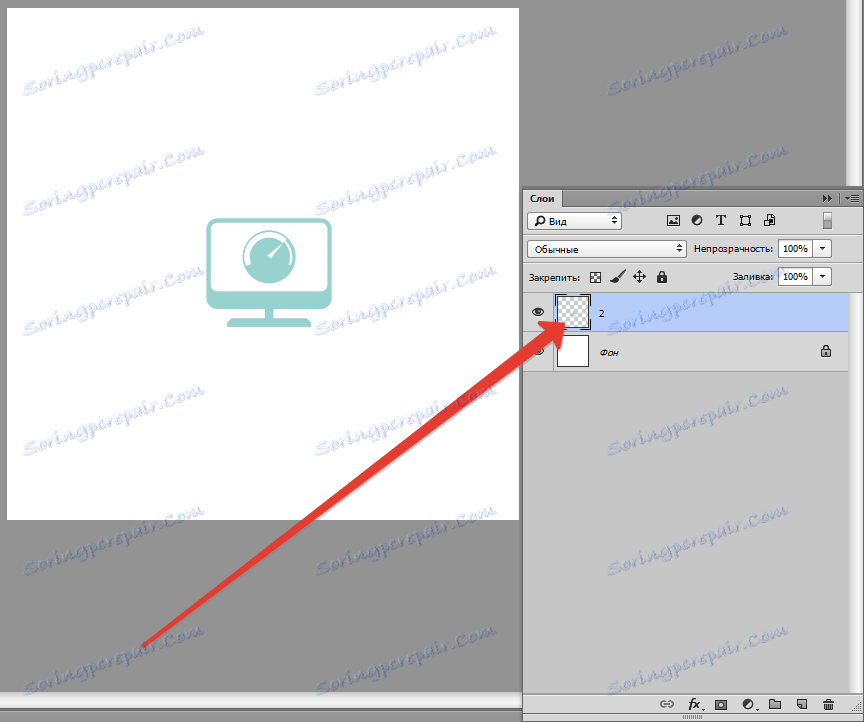
Затим померите елемент до границе платна и дуплирате га ( ЦТРЛ + Ј ).
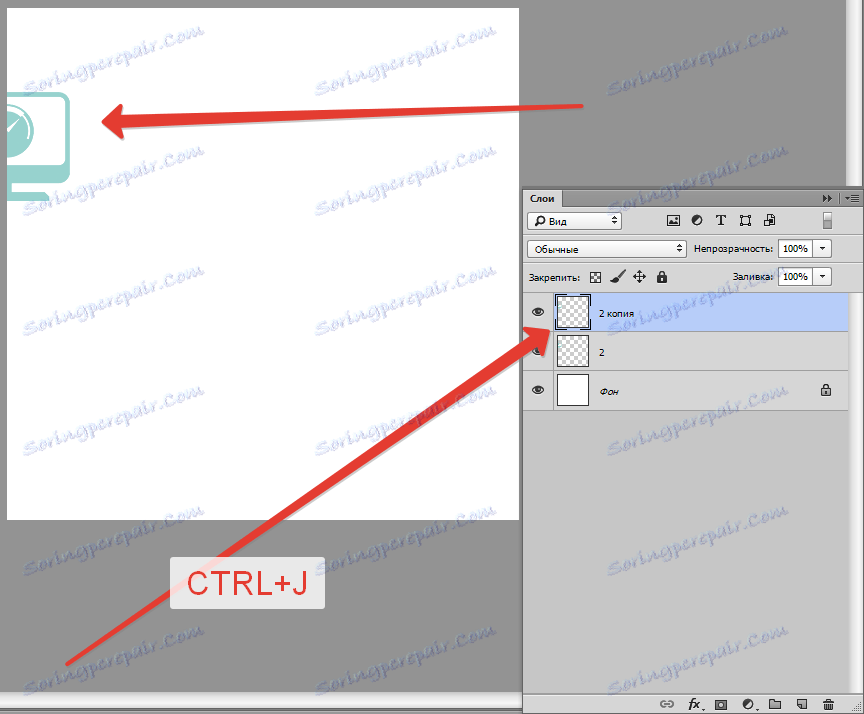
Сада идите у мени "Филтер - Остало - Схифт" .
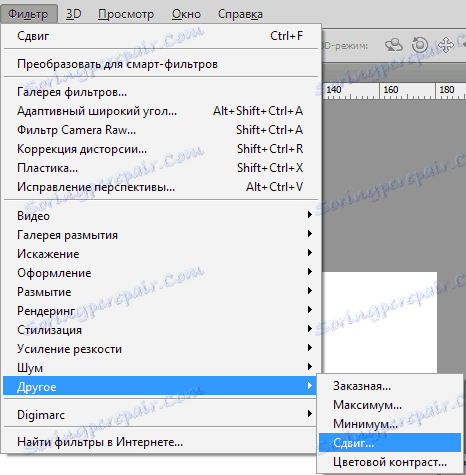
Померите објекат 512 пиксела удесно.

За удобност, изаберите оба слоја притиском на тастер ЦТРЛ и ставите их у групу ( ЦТРЛ + Г ).
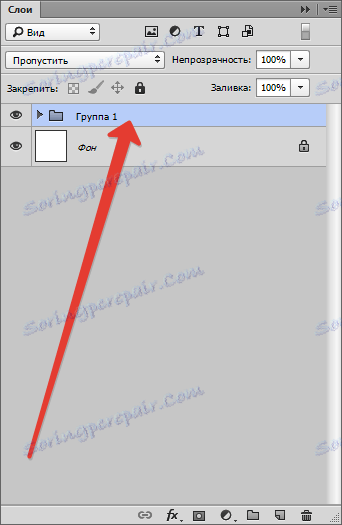
Поставите нови предмет на платно и померите га на горњу ивицу документа. Дупликат.
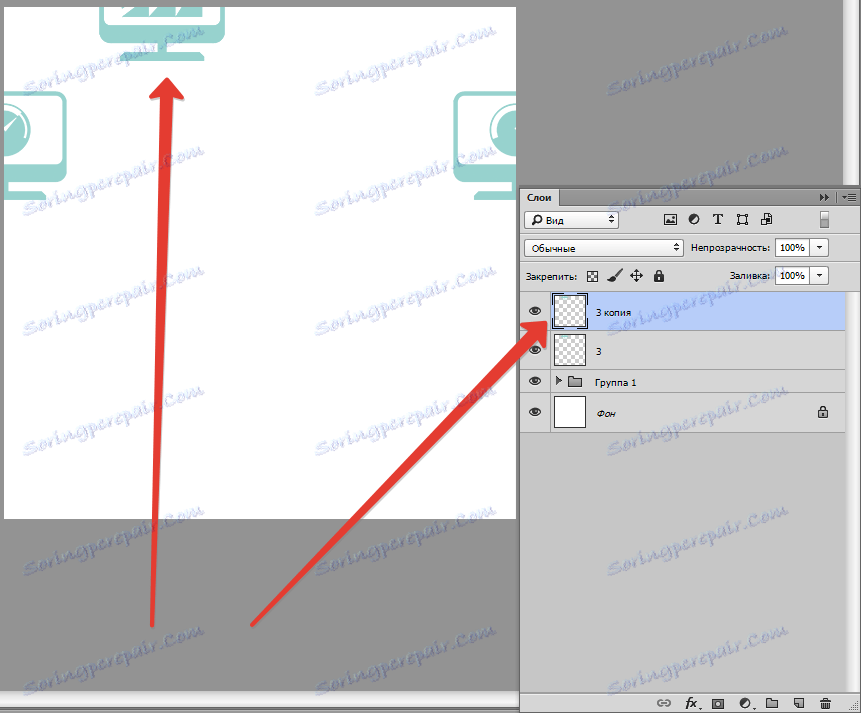
Поново идите у мени "Филтер - Остало - Схифт" и померите објекат на 512 пиксела.
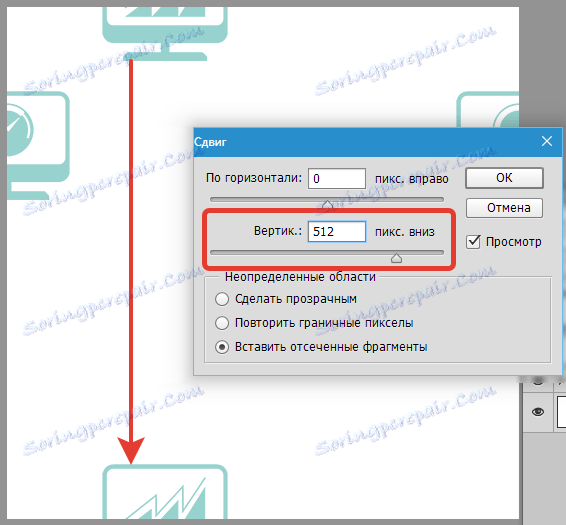
На исти начин постављамо и обрађујемо друге објекте.
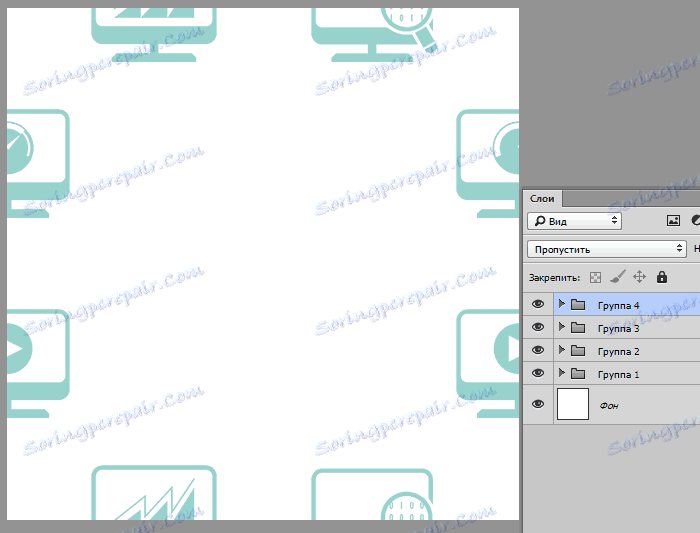
Остаје само да попуни централно подручје платна. Нећу бити мудар, али ћу поставити један велики објекат.
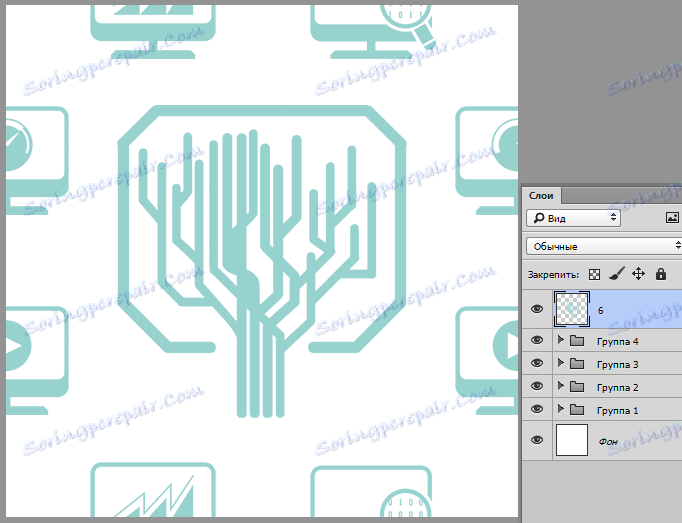
Образац је спреман. Ако желите да је користите као позадину веб странице, онда га само сачувајте у ЈПЕГ или ПНГ формату .
Ако планирате попунити позадину документа у Пхотосхоп-у, онда морате да урадите још неколико корака.
Корак један - смањите величину слике (ако је потребно) до 100к100 пиксела.

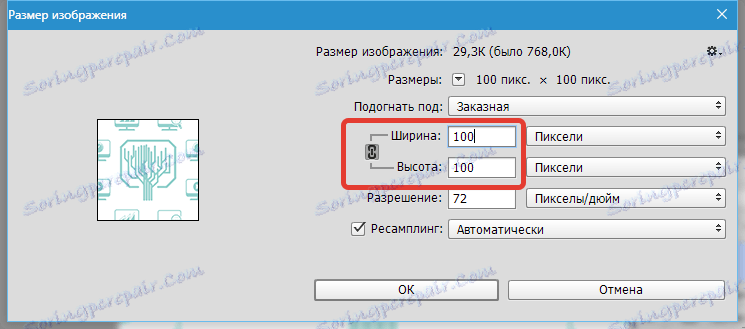
Затим идите у мени "Измени - Дефинишите шаблон" .
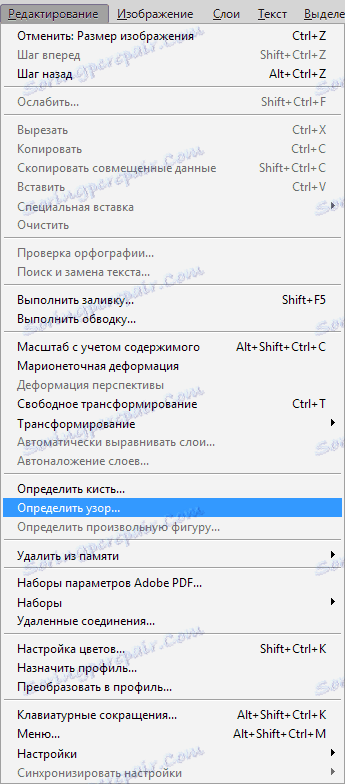
Дајте име образцу и кликните ОК .
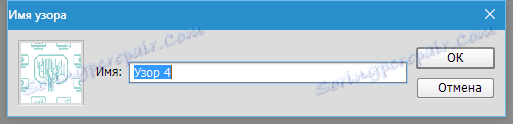
Да видимо како ће наш образац изгледати на платну.
Креирајте нови документ с било којом величином. Затим притисните комбинацију тастера СХИФТ + Ф5 . У подешавањима изаберите "Регулар" и потражите креирани узорак на листи.
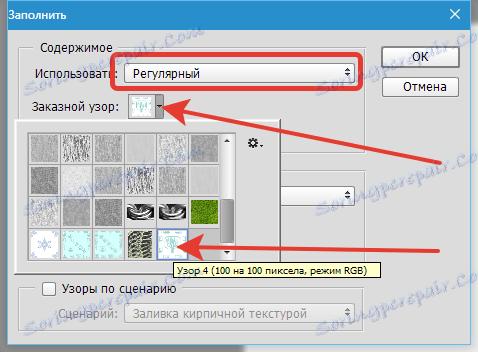
Кликните ОК и дивите се ...
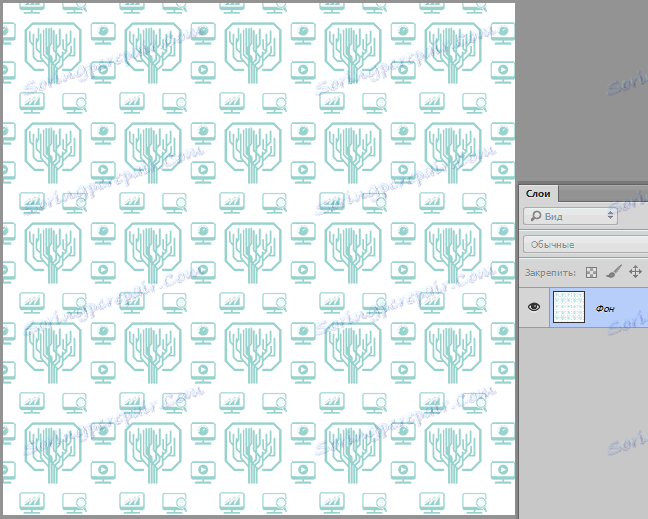
Ево једноставне технике за креирање шаблона у Пхотосхопу. Имам симетричан образац, хаотично можете поставити предмете на платну, постићи интересантније ефекте.